I. Giới thiệu
Ai có thể thực hiện các bước này: Quản trị viên chính và quản trị viên có quyền đối với phòng họp.
Bạn có thể thiết lập yêu cầu phê duyệt cho các phòng họp được chỉ định. Khi các thành viên trong nhóm cố gắng đặt những phòng này, họ phải thực hiện một yêu cầu phê duyệt. Một khi yêu cầu được phê duyệt, phòng sẽ được đặt trước.
II. Các bước thao tác
- Chọn một phòng họp
Để vào trang cài đặt cho một phòng riêng lẻ hoặc một lớp phòng họp, sử dụng một trong hai cách sau.
Cách 1: Một phòng riêng lẻ
Tìm phòng họp cần thiết lập. Nếu tổ chức của bạn có nhiều phòng họp, bạn có thể sử dụng danh sách ở bên trái để tìm phòng cần thiết. Một khi bạn đã tìm thấy phòng, nhấp vào biểu tượng··· Thêm ở bên phải tên của nó và nhấp vào Xem chi tiết để vào trang cài đặt.
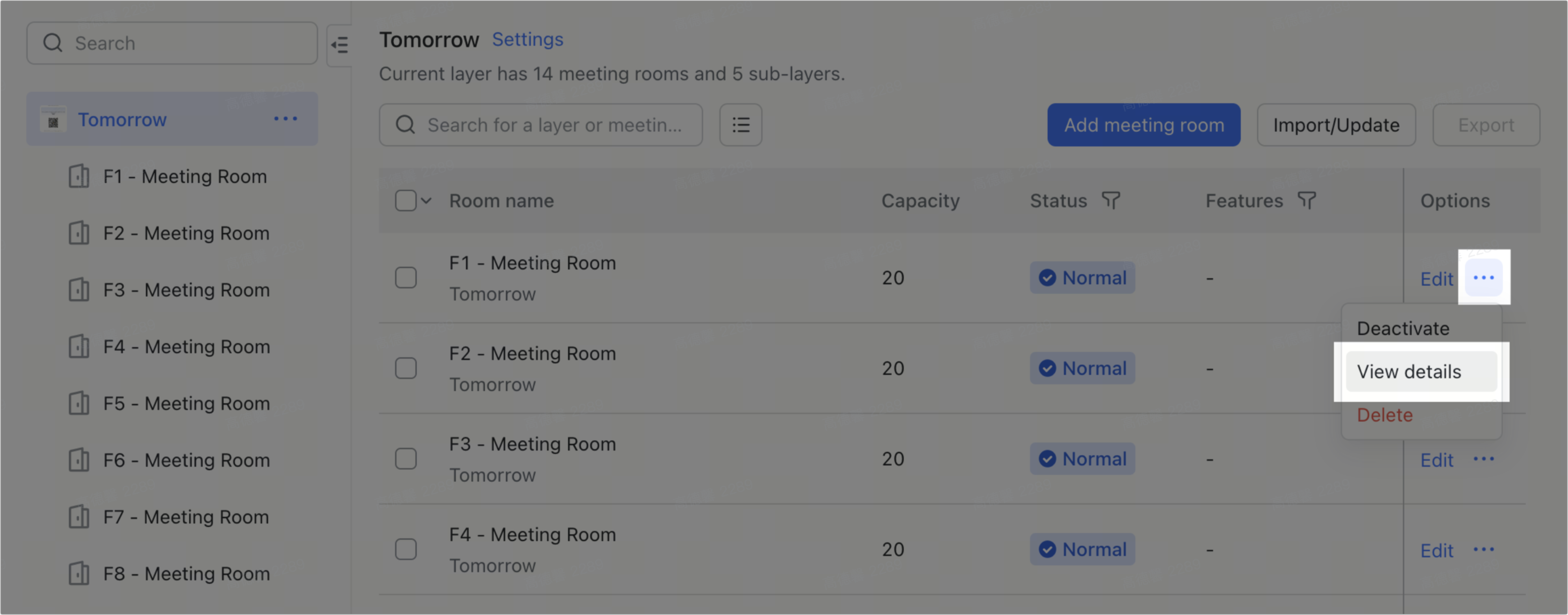
250px|700px|reset
Cách 2: Một lớp phòng họp
Trong danh sách ở bên trái của trang quản lý, tìm lớp bạn muốn cấu hình. Nhấp vào biểu tượng··· Thêm ngay cạnh tên của nó, sau đó Cài đặt. Theo mặc định, các lớp con và phòng họp sẽ tuân theo phạm vi của lớp cha của chúng, nhưng cũng có thể được thiết lập riêng.
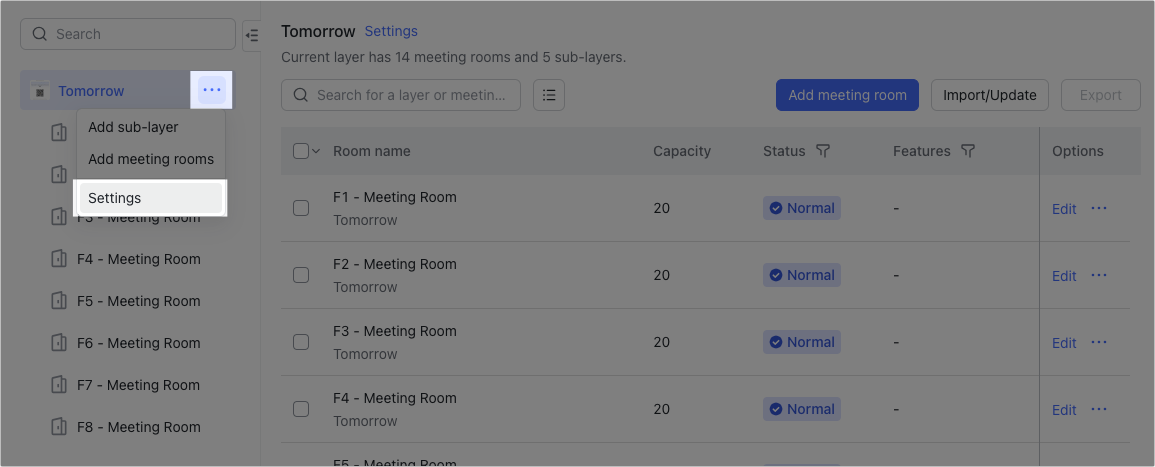
250px|700px|reset
- Thêm người phê duyệt
Điều hướng đến phần Phê duyệt đặt chỗ và chọn công tắc tương ứng. Bạn có thể yêu cầu phê duyệt cho tất cả các đặt chỗ hoặc chỉ đặt chỗ trên một khoảng thời gian nhất định, được đo bằng giờ.
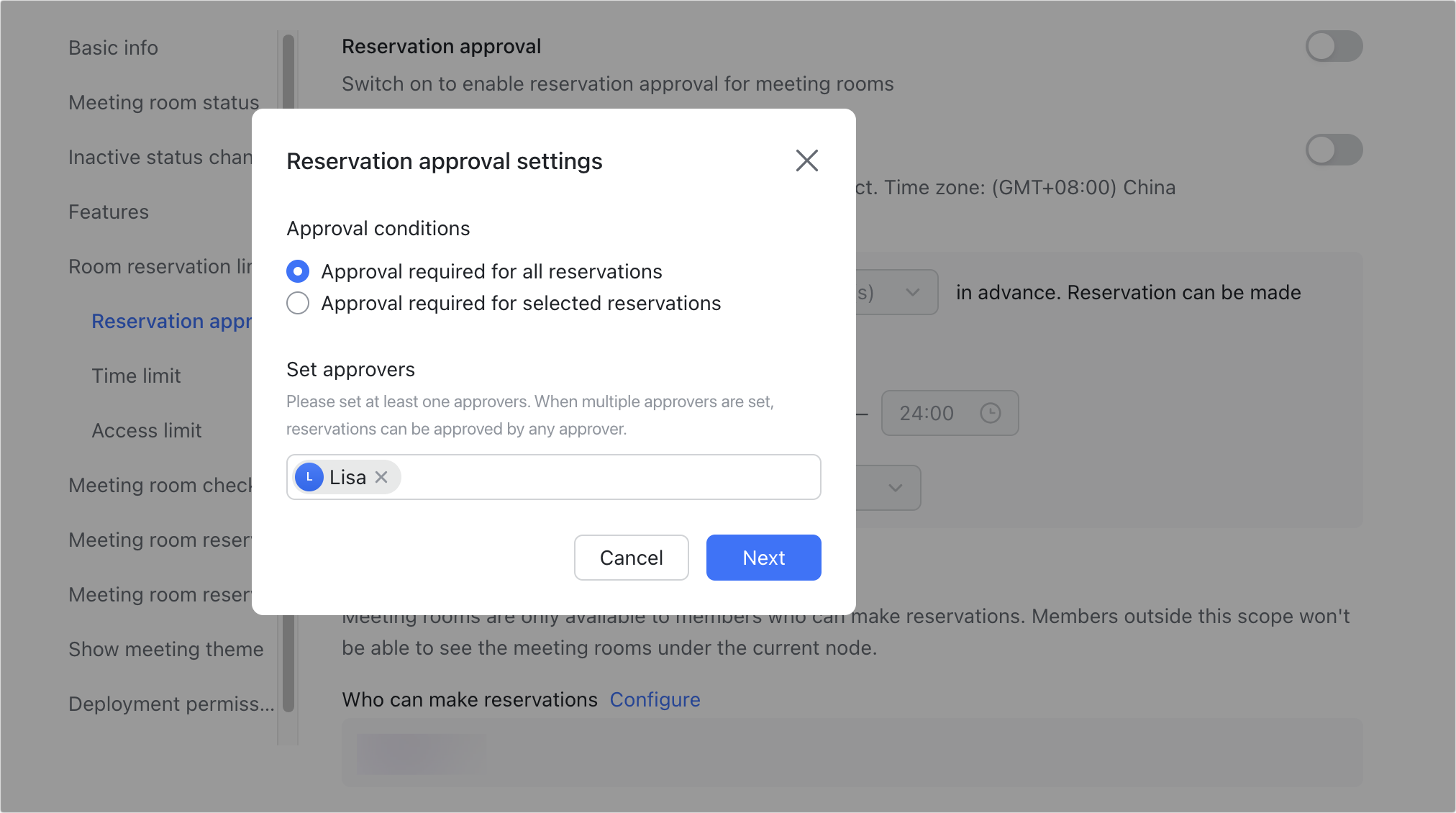
250px|700px|reset
Một khi đã thiết lập thành công, phòng họp sẽ được gắn nhãn với nhãn Phê duyệt .
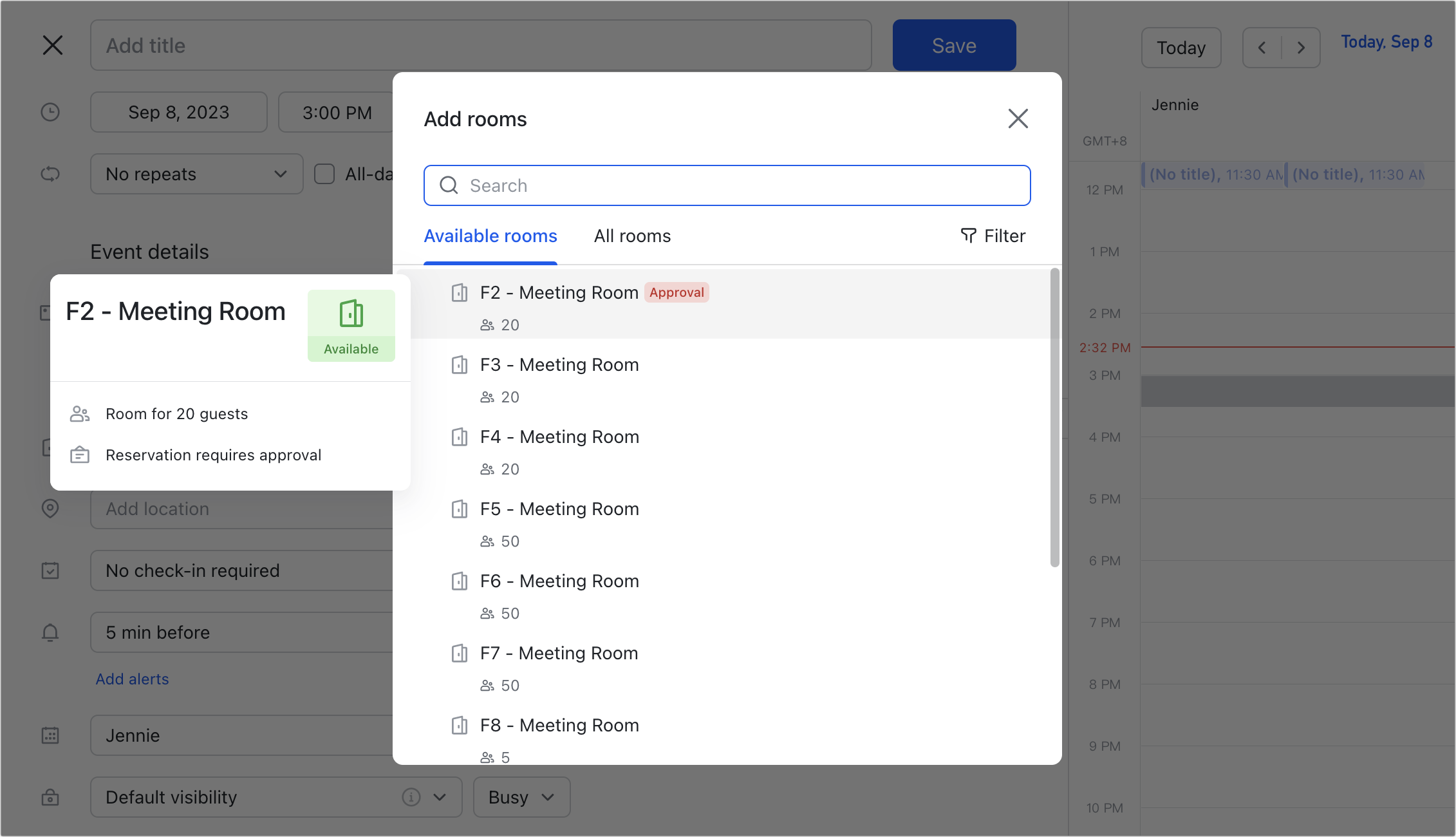
250px|700px|reset
Xử lý yêu cầu phê duyệt
Sau khi một thành viên yêu cầu phê duyệt phòng họp, người phê duyệt sẽ nhận được một thông báo. Họ có thể nhấp vào thẻ để xem chi tiết của yêu cầu.
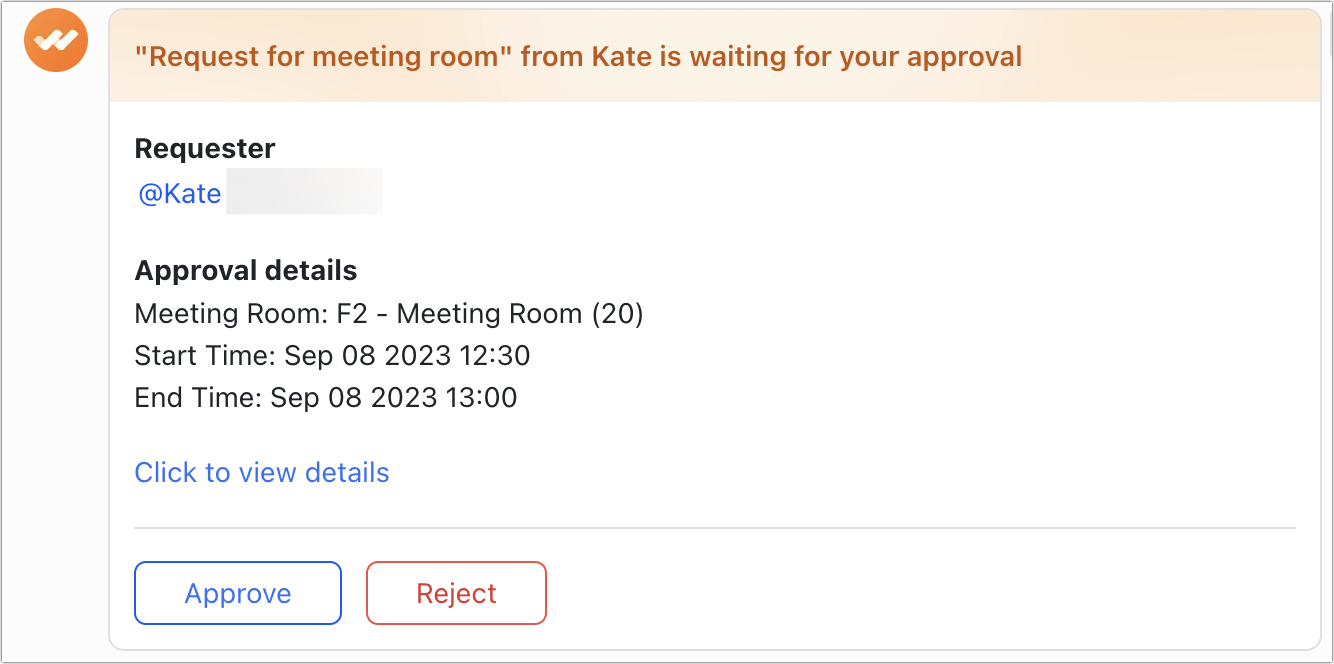
250px|700px|reset
Nếu nhiều thành viên đăng ký đặt cùng một phòng họp cùng lúc, khi một yêu cầu được chấp thuận, các yêu cầu khác sẽ tự động bị từ chối.
